アンドロイドでグーグルアカウントを追加する方法(add a google account on android)
このWikihowでは、Android携帯電話やタブレットに別のGoogleアカウントを追加する方法を説明します...
方法1 方法2の1:既存アカウントの追加
- 1Androidの設定を開きます。このアプリは通常、アプリドロワーにありますが、Androidの通知パネルにある場合もあります。
- 2 下にスクロールして、アカウントをクリックします。
- 3 「Add account」をクリック。メニューの一番下にあります。
- 4 Googleをクリックします。
- 5 アカウントのGmailアドレスを入力し、「次へ」をクリックします。
- 6アカウントのパスワードを入力し、「次へ」をタップします。
- 7右下の「承諾」をクリックします。これで、Androidシステムにアカウントが追加されました。
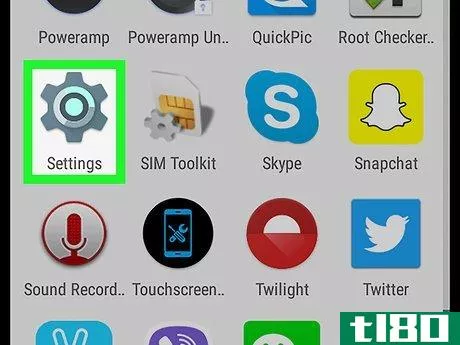

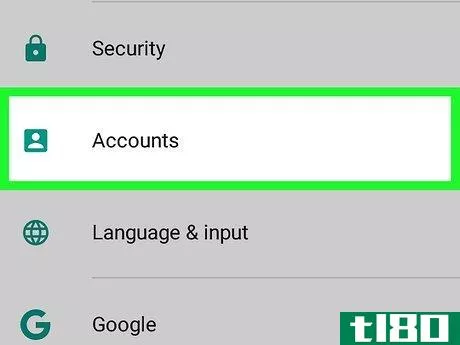
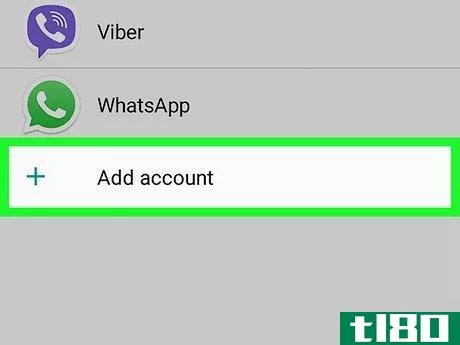
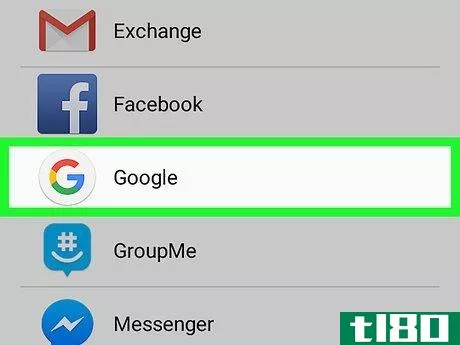
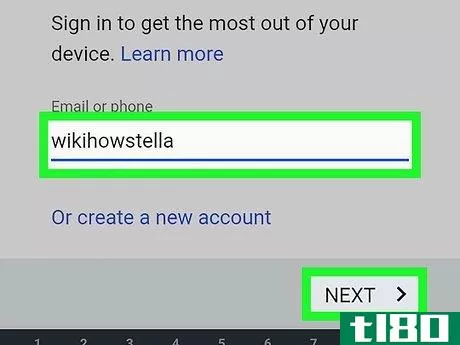
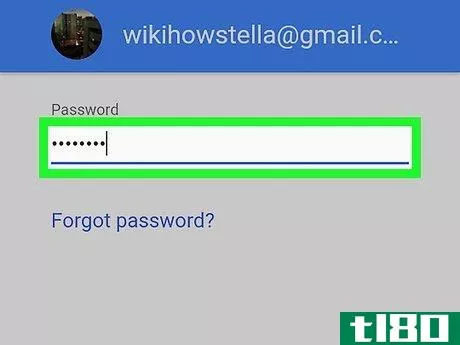

方法2 方法2:新規にアカウントを作成する
- 1Androidの設定を開きます。このアプリは通常、アプリドロワーにありますが、Androidの通知パネルにある場合もあります。
- 2 下にスクロールして、アカウントをクリックします。
- 3 「Add account」をクリック。メニューの一番下にあります。
- 4 Googleをクリックします。
- 5 「または新しいアカウントを作成する」をクリックします。これは、「電子メールまたは電話」の空白の下にあるリンクです。
- 6 姓と名を入力し、[次へ]をクリックします。
- 7生年月日と性別を入力し、「次へ」をタップします。フィールドをタップすると、日付と年はテンキーが表示され、月と性別は複数の選択肢が表示されます。
- 8 新しいアカウントで使用するユーザー名を入力し、[次へ]をクリックします。このユーザー名は、新しいアカウントのメールアドレスの「@gmail.com」の前のユーザー名となります。
- 9 強力なパスワードを作成し、「次へ」をクリックします。1行目にパスワードを入力し、その下にもう一度入力して確認し、「次へ」をクリックします。
- 10 電話番号を接続し、「次へ」をタップします。ご希望の場合は、ページ下部の「スキップ」をクリックして、この手順をスキップできます。
- 11 プライバシーと利用規約をスクロールして、「同意する」をクリックします。これで、アカウントに関する情報が画面に表示されます。
- 12 「次へ」をクリックします。
- 13 画面の指示に従ってログインすると、Androidにアカウントが追加されます。
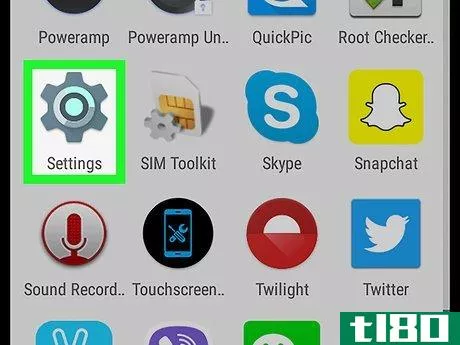
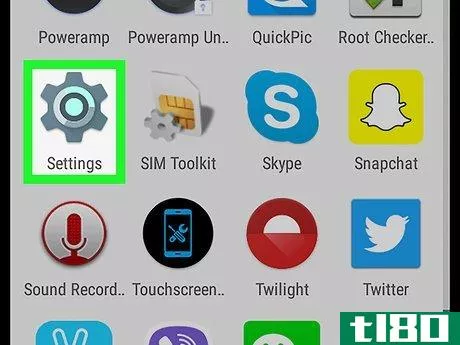
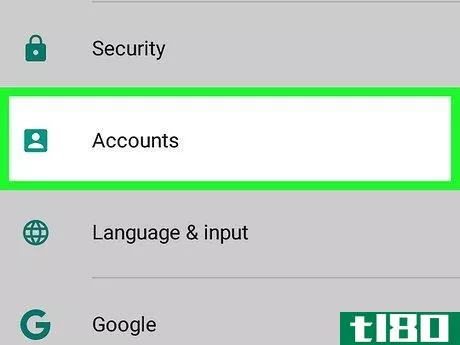
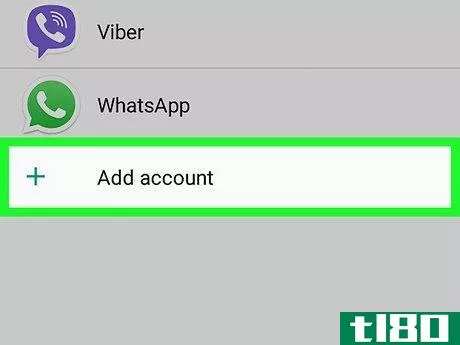
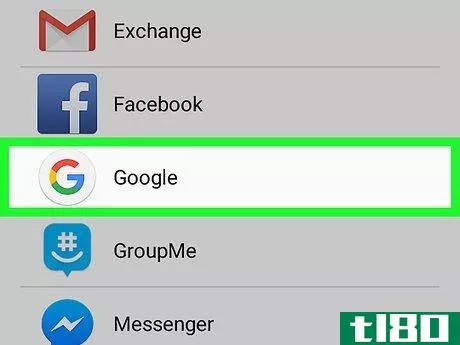
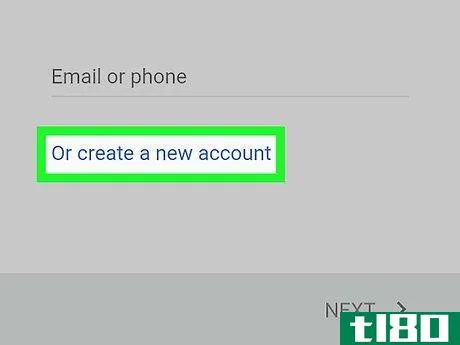
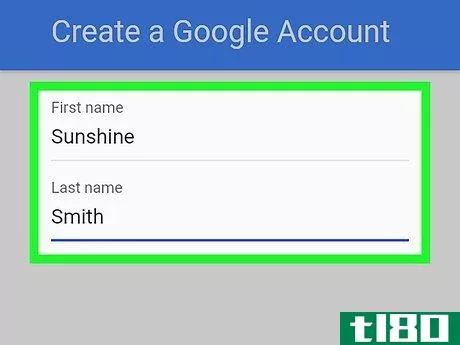
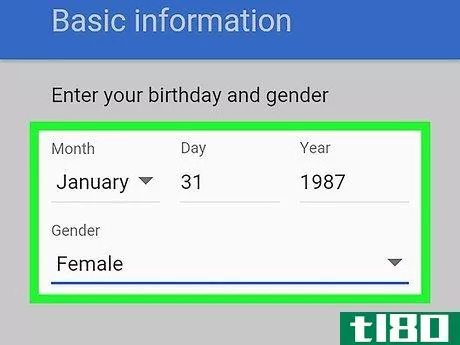
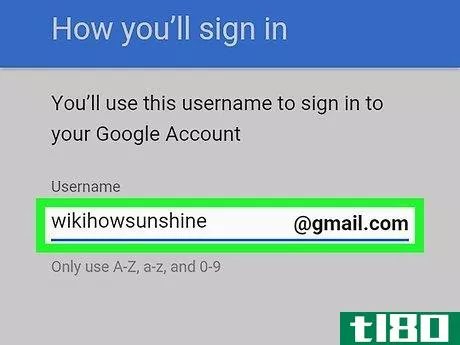
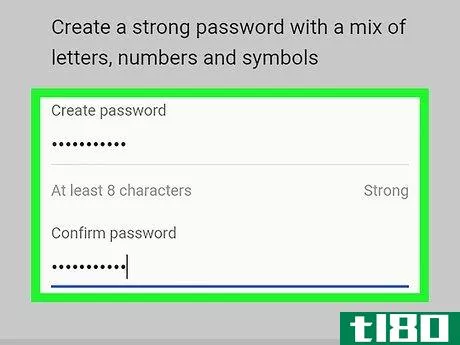
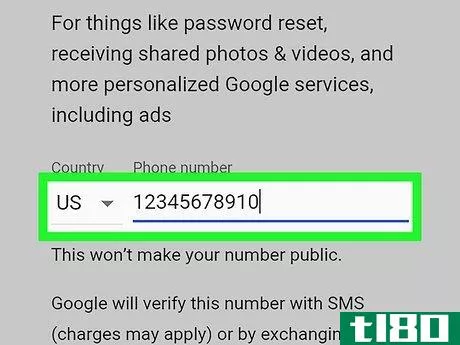
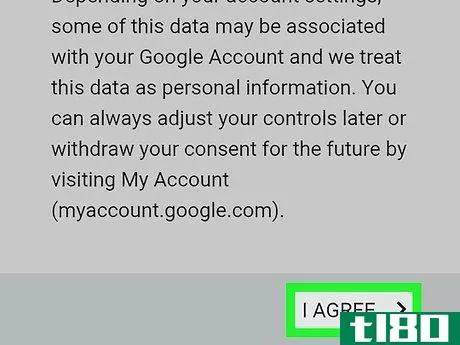

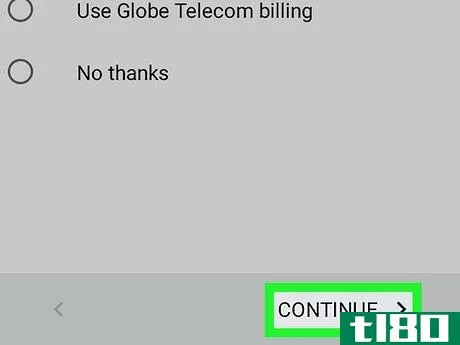
- 2022-03-02 13:04 に公開
- 閲覧 ( 18 )
- 分類:IT